Mozilla Thunderbird on epäilemättä yksi suosituimmista sähköpostiohjelmista maailmassa. Mutta yllättäen, monet käyttäjät eivät koskaan vapauta täyttä potentiaaliaan, koska he eivät yksinkertaisesti tiedä tämän ohjelman monista toiminnoista. Joskus, ihmiset jopa päättävät siirtyä Thunderbirdistä Outlookiin tai muita sähköpostiohjelmia, koska heidän mielestään he eivät voi tehdä jotain Thunderbirdissä. Vaikka Thunderbird voi todella ajaa sinut hulluksi joskus, ja todella puuttuu paljon toimintoja, jotka ovat käytettävissä Outlookissa, saatat silti haluta antaa sille uuden mahdollisuuden. Niin, Olemme keränneet useita ominaisuuksia, joita monet Thunderbirdin käyttäjät usein unohtavat, mutta voi parantaa huomattavasti päivittäistä tuottavuutta.
KÄRKI: Jos aiot siirtää Outlook-sähköpostisi ja yhteystietosi Thunderbirdiin, tämä apuohjelma auttaa sinua siirtymään.
Ominaisuus 1: Thunderbirdin käyttö pikaviestinä
Ilmeisesti, yksi Thunderbirdin unohdetuimmista ominaisuuksista. Tiesitkö, että voit keskustella ystävien ja kollegoiden kanssa Thunderbirdin avulla? Chat-toiminnon avulla voit käyttää melkein mitä tahansa pikaviestialustaa, mukaan lukien Facebook-chat, Google Talk, IRC-kanava ja niin edelleen.
Näin voit käyttää chat-ominaisuutta Thunderbirdissä:
- Napsauta Chat -painiketta työkalurivillä.
- Chat-valintaikkunassa, Klikkaa Aloittaa nappi.
- Valitse asennettava chat-tili ja kirjoita valitun tilin todennustiedot.
Nyt, voit keskustella suoraan Thunderbird-ikkunassa.
Ominaisuus 2: Thunderbirdin käyttö RSS-lukijana
juu. Sisäänrakennettu chattailu ei riitä, voit myös kääntää Thunderbirdin toimivaksi RSS-lukijaksi. Tässä on, miten.
Ensimmäinen, avaa Tiedosto-valikko Thunderbird-ikkunan yläpalkissa. Jos valikkoriviä ei näy, Lehdistö Alt näppäimistöllä. Valitse Tiedosto-valikosta, valitse ”Uusi -> Syötetili ”.
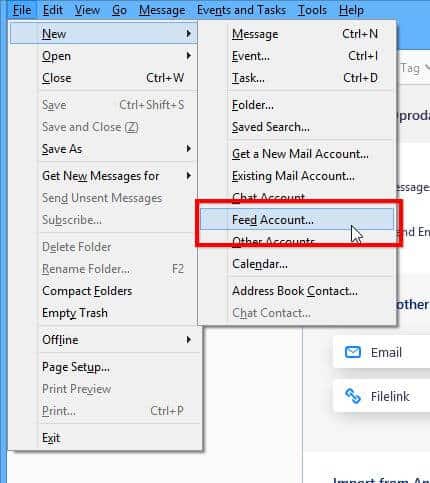
Uusi syötetili luodaan. Valitse se, napsauta Hallinnoi syötetilauksia.
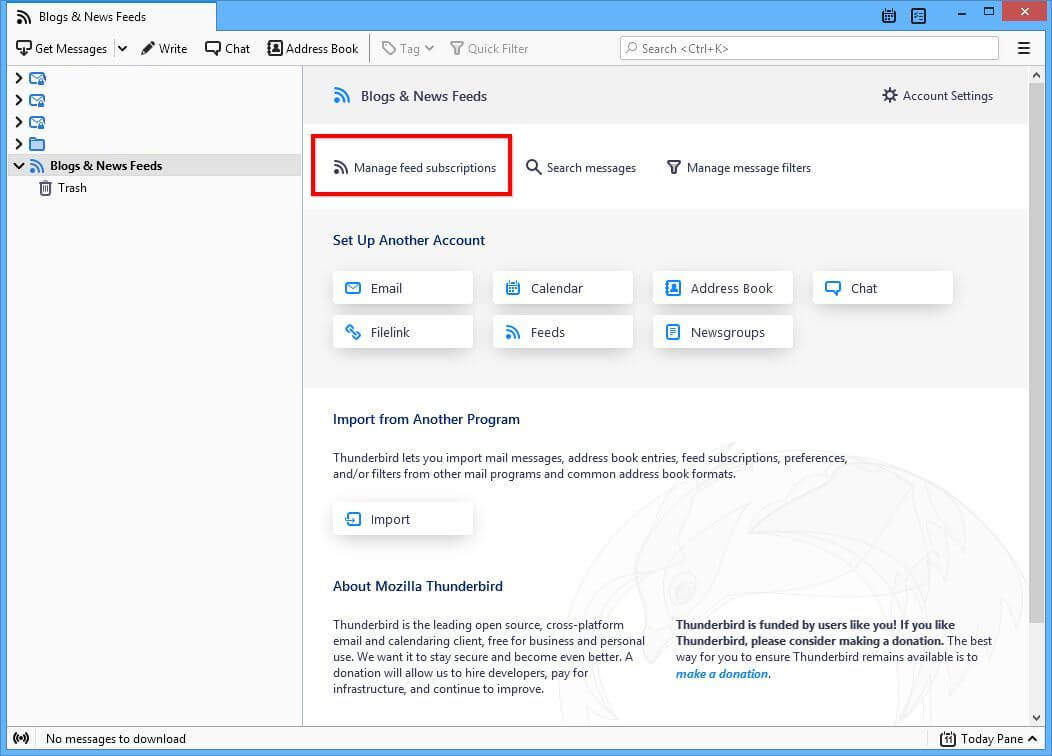
Anna kelvollinen syötteen URL-osoite tai tuo RSS-syöte vastaavalla painikkeella.
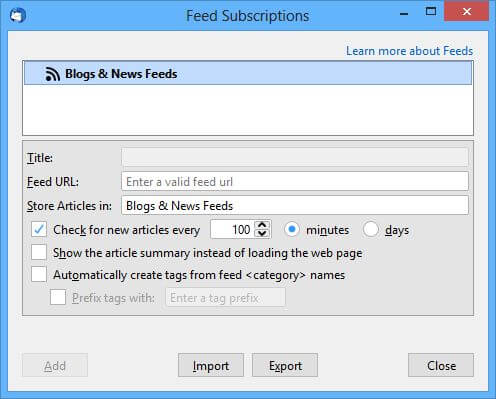
Se siitä! Nyt voit lukea suosikkisivustojesi uutisia ja päivityksiä suoraan Thunderbirdistä.
Ominaisuus 3: Lähetetään viestejä myöhemmin
Joskus, haluat ehkä kirjoittaa viestin, mutta et ole vielä valmis lähettämään sitä. Thunderbirdin avulla voit merkitä sähköpostit myöhempää lähetystä varten.
Näin voit käyttää tätä unohdettua ominaisuutta. Kun kirjoitat viestiä, avaa sähköpostieditorissa Tiedosto valikko ja valitse Lähetä myöhemmin.
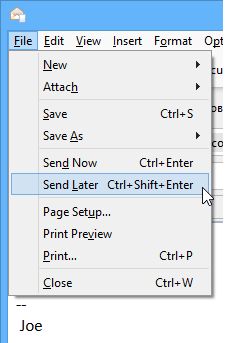
Kaikki myöhempää lähetystä varten merkityt sähköpostit kerätään paikallisiin kansioihin. Kun olet valmis lähettämään kirjoitetut sähköpostit, avaa Local Folder's Outbox, napsauta sitä hiiren kakkospainikkeella ja valitse Lähetä lähettämättömiä viestejä.
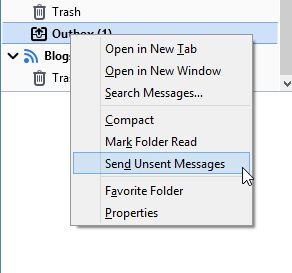
Ominaisuus 4: Suojaa Thunderbird pääsalasanalla
Tiesitkö, että voit asettaa pääsalasanan, joka estää pääsyn kaikkiin postilaatikkoihisi kerralla? Pääsalasana estää luvattoman pääsyn tärkeään kirjeenvaihtoon, jos joku on onnistunut pääsemään tietokoneellesi.
Pääsalasanan asettaminen, avaa “Työkalut -> Vaihtoehdot -> Yksityisyys & Turvallisuus ”. Ota Käytä pääsalasanaa vaihtoehto.
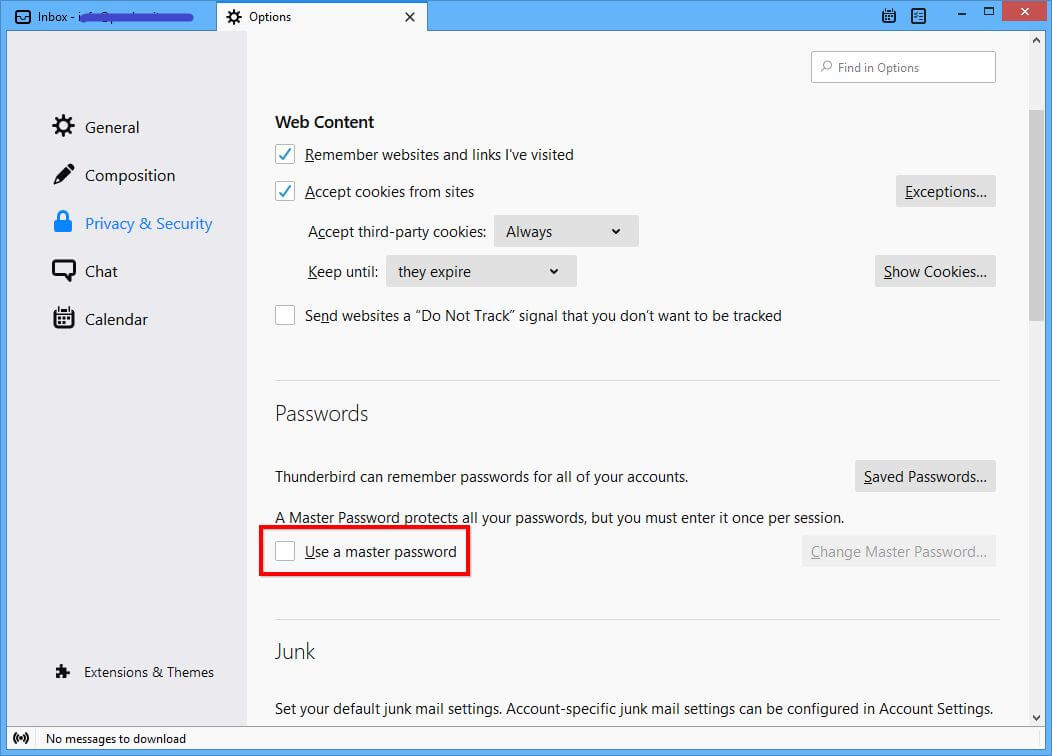
Syötä uusi pääsalasana ja vahvista vielä kerran. Nyt, Thunderbird-laitteestasi on tullut hieman turvallisempi.
Ominaisuus 5: Unohtuiko salasana? Voit paljastaa sen.
Entä jos unohdit salasanan jollekin tilistäsi? Tarkoittaako tämä sitä, ettet pääse postilaatikkoihisi silloin? Ei oikeastaan. Itse asiassa, näet salasanasi niin kauan kuin sinulla on pääsy Thunderbird-asetuksiin.
Kohdassa “Työkalut -> Vaihtoehdot -> Yksityisyys & Suojaus ”napsauta“ Tallennetut salasanat ”-painiketta:
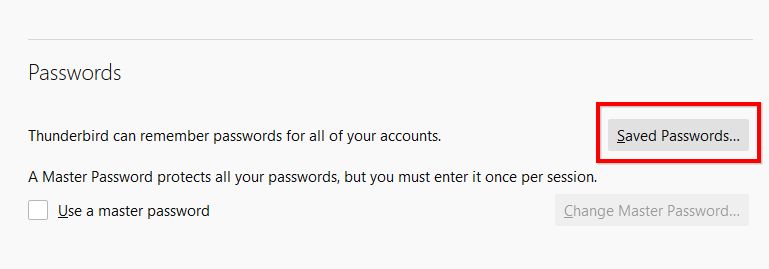
Tämä näyttää sinulle kaikki postilaatikkosi tallennetut salasanat, kun napsautat Näytä salasanat nappi:
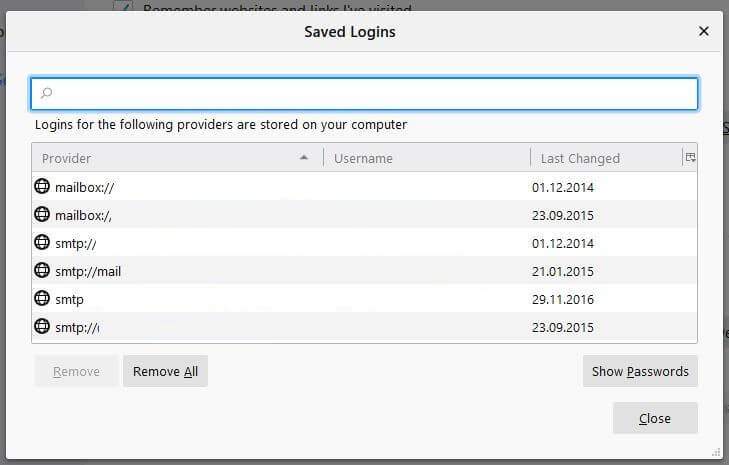
Ominaisuus 6: Määritä vanhempien viestien automaattinen puhdistus
Thunderbirdissä voit poistaa vanhat sähköpostit automaattisesti kansioista ja postilaatikkotileistä. Tämä vapauttaa tilaa, parantaa suorituskykyä, ja tehdä työstä joskus vakaampaa, varsinkin jos postilaatikkosi sisältää valtavia määriä sähköposteja.
Voit ottaa vanhan viestin automaattisen poistamisen käyttöön seuraavasti:
- Avaa postilaatikko ja napsauta hiiren kakkospainikkeella kansiota, jossa haluat ottaa automaattisen poiston käyttöön.
- valita ominaisuudet napsauta hiiren kakkospainikkeella valikkoa.
- Siirry Säilytyskäytäntö välilehti ja määritä viestien automaattinen poisto.
Voit myös poistaa vanhat viestit automaattisesti koko tililtä:
- Napsauta hiiren kakkospainikkeella postilaatikkoa ja valitse Asetukset.
- POP-sähköpostitilille, vaihda Levytila kategoria, IMAP-tilille, siirry Synkronointi & Varastointi kategoria.
- Määritä, kuinka vanhat sähköpostit poistetaan.
Ominaisuus 7: Löydä nopeasti tiettyjä viestejä
Kun viestejä on runsaasti pitkään, voi olla vaikea löytää tarvitsemasi juuri nyt. Vai onko se? Itse asiassa, Thunderbird tarjoaa erittäin kätevän toiminnon - pikasuodattimen.
Ota pikasuodatin käyttöön, valitse kansio ja paina Ctrl + Vaihto + K oikotie. Vaihtoehtoisesti, voit käyttää “Näytä -> Työkalurivit -> Nopea suodatin ”-valikko käynnistää Pikasuodatin-paneelin.
Pikasuodattimen avulla voit etsiä heti gigatavuina sähköposteistasi. Aloita kirjoittaminen, ja tarkenna hakua tarvittaessa käyttämällä muita suodattimia. Esimerkiksi, voit rajoittaa haun koskemaan Lähettäjä, Vastaanottaja- tai Aihe-kentät.

Ominaisuus 8: Löydä tarvitsemasi vaihtoehto hetkessä
Menetti useita Thunderbirdin ominaisuuksia ja mieltymyksiä? Tiesitkö, että voit löytää haluamasi vaihtoehdon nopeasti suoraan Asetukset-ikkunasta? Kyllä, sinä pystyt!
Avaa Asetukset-ikkuna ja kirjoita vaihtoehdon tai parametrin nimi hakukenttään:
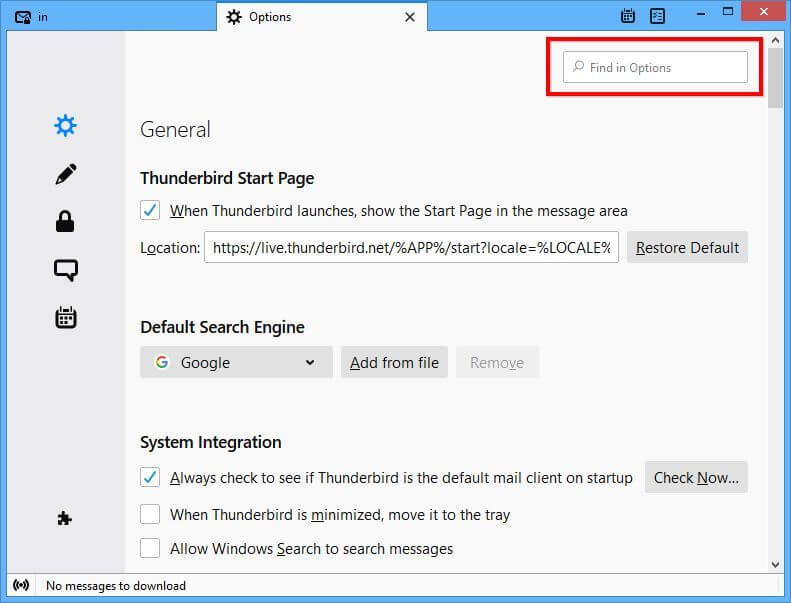
Ominaisuus 9: Lajittele viestit kansioihin automaattisesti
Yksi Thunderbirdin unohdetuimmista ominaisuuksista on sen suodatinjärjestelmä. Suodattimet auttavat pitämään kirjeenvaihdon järjestyksessä, ja lajitella saapuvat sähköpostit automaattisesti kansioihin tiettyjen ehtojen perusteella. Esimerkiksi, voit lisätä uusia tilauksia koskevat ilmoitukset Tilaukset-kansioon, työtovereidesi viestit Work-kansioon, ja tietyt pysäytyssanat sisältävät viestit voivat siirtyä automaattisesti roskapostiin.
- Ensimmäinen, sinun on luotava kansio. Oikealla painikkeella Paikalliset kansiot
- valita Uusi kansio ja kirjoita uuden kansion nimi
- Nyt, määritä suodatin siirtämään sähköpostit kyseiseen kansioon. valita Paikalliset kansiot, napsauta Hallitse viestisuodattimia.
- Klikkaa Uusi. sitä “Suodata säännöt ”-ikkuna avautuu.
- Määritä tämän suodattimen nimi ja asennusolosuhteet viesteille, joiden pitäisi päätyä ensimmäisessä vaiheessa luomallesi kansioon.
Suodatinjärjestelmällä on tietty joustavuus, jonka avulla voit täyttää kaikki määritetyt ehdot, joku heistä jne. Aiheeseen voidaan soveltaa suodatinta, alkaen, Päivämäärä, Prioriteetti ja muut kentät. - Lopuksi, valitse mitä tämän suodattimen pitäisi tehdä. Meidän on siirrettävä sähköposti kansioon, joten valitse Siirrä viesti kohtaan toiminta. Suodattimelle voidaan määrittää muita mahdollisia toimintoja, kuten esimerkiksi: Merkitse luetuksi, eteenpäin, ohita lanka, aseta prioriteetti tai merkitse viesti roskapostiksi.
Thunderbird-suodattimien avulla voit pitää postilaatikkosi järjestyksessä ja helposti käytettävissä, vähentää sähköpostien manuaaliseen järjestämiseen kuluvaa aikaa ja lisätä tuottavuutta.
Ominaisuus 10: Kuinka pyytää palautuskuittia
Sähköpostien lähettäminen mihinkään on erittäin ärsyttävää. Eikö viestisi onnistunut läpäisemään roskapostisuodattimia?? Vai jättääkö vastaanottaja huomiotta sinut? Mozilla Thunderbird tarjoaa tapan varmistaa, että sähköposti toimitetaan. Sinun on otettava käyttöön palautustodistuksen pyytäminen. Tässä on, miten:
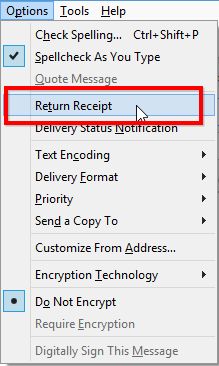
Viestieditorissa, Klikkaa Vaihtoehdot valikko, valitse palautuskuitti.
Voit myös ottaa työkalupalkin painikkeen käyttöön yksinkertaistaaksesi Palautuspyynnöt
- Viestien muokkausikkunassa, napsauta hiiren kakkospainikkeella työkaluriviä ja valitse Mukauta.
- Mukauta työkaluriviä -ikkunassa, vedä ja pudota Kuitti -painiketta työkaluriville.
Nyt, sinulla on kätevä painike työkalurivillä, jotta voit nopeasti palauttaa kuittipyynnön yhdellä napsautuksella.
Ominaisuus 11: Muokkaa kansion kuvakkeen väriä
Pieni mukautus ei koskaan satuta. Thunderbirdin kanssa, voit määrittää kansioihin useita värejä. Tällä tavalla, Voit värikoodata ne tunnistaaksesi tietyntyyppisiä viestejä sisältävät kansiot, esimerkiksi, tai prioriteetin mukaan.
Näin määrität mukautetun värin kansioon Thunderbirdissä
- Napsauta hiiren kakkospainikkeella kansiota, jonka haluat mukauttaa.
- valita ominaisuudet.
- Kansion ominaisuudet -ikkunassa, aseta kuvakkeen väri.
Helppo, eikö se ole?
Ominaisuus 12: Määritä säännölliset sähköpostitarkistukset
Tämä ominaisuus voi todella yksinkertaistaa elämääsi hieman. Thunderbird voi tarkistaa uudet viestit silloin tällöin ja ilmoittaa sinulle heti. Tällä tavalla tiedät aina, onko jotain huomion arvoista tarkistamatta postilaatikkoa manuaalisesti.
Ota käyttöön uusien sähköpostien automaattinen tarkistus, noudata näitä vaiheita:
- Avaa Työkalut-valikko. Jos et näe valikkoa, paina Alt -näppäintä.
- valita Tilin asetukset.
- Siirry palvelimen asetukset valitun postilaatikkotilin luokka.
Tässä, voit määrittää, kuinka usein Thunderbirdin tulisi tarkistaa uudet sähköpostit. Se siitä! Nyt käytät harvoin sinua Hae viestejä nappi, usko minua.
johtopäätös
Kuten näette, Mozilla Thunderbird voi silti yllättää sinut. On vähemmän tunnettuja ominaisuuksia, jotka voivat parantaa huomattavasti päivittäistä tuottavuuttasi ja todennäköisesti jopa saada sinut muuttamaan mieltäsi eikä koskaan vaihtamaan toiseen sähköpostiohjelmaan. Mutta jos sinun on todella luovuttava Thunderbirdistäsi Outlookin hyväksi, varmista lataa Thunderbird-ohjelmisto Outlookiin.

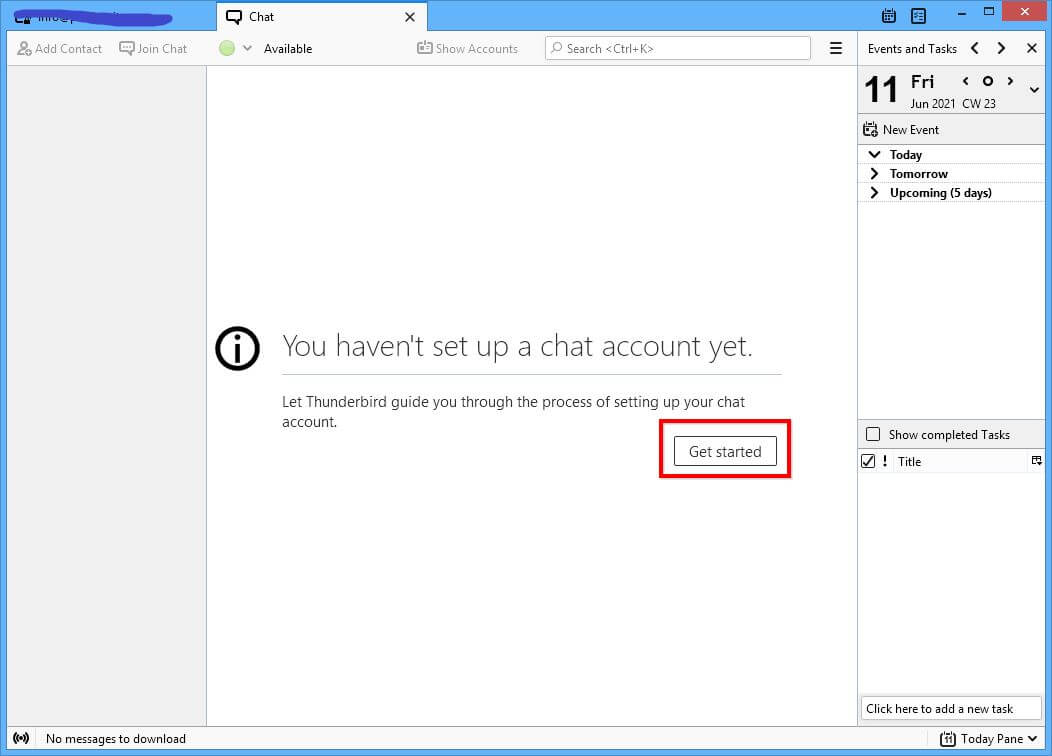
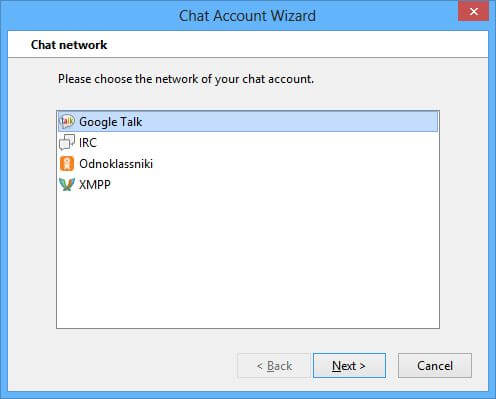
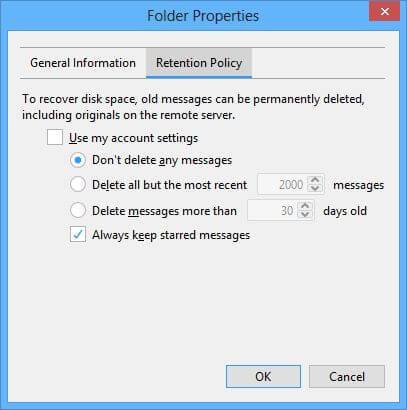
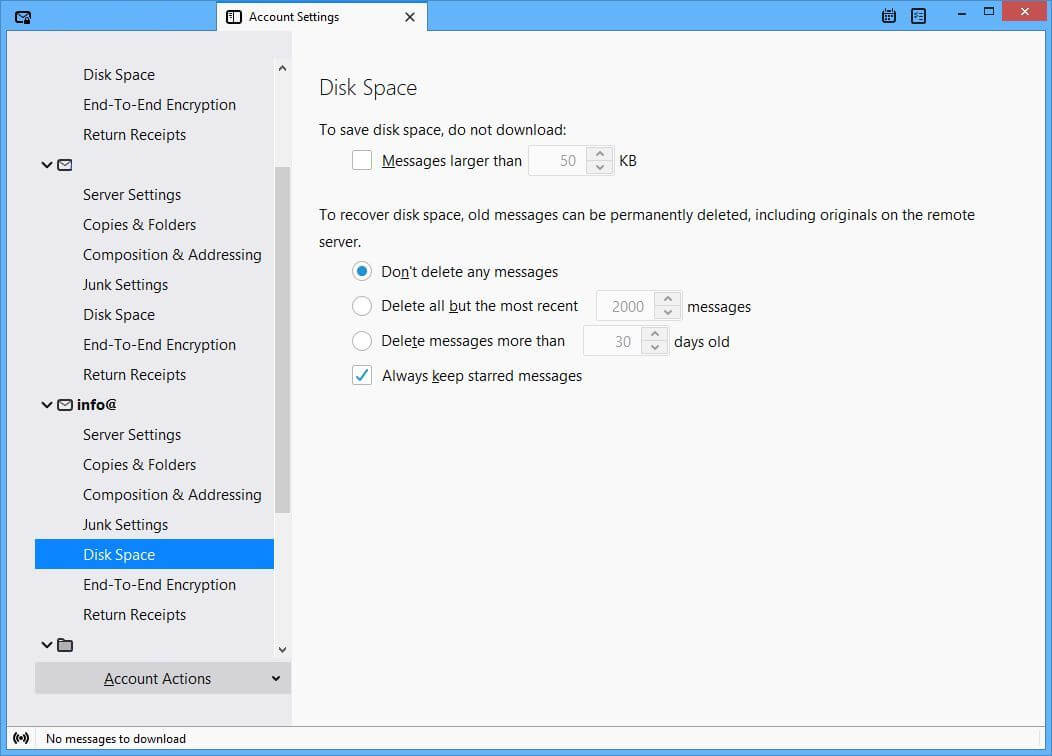
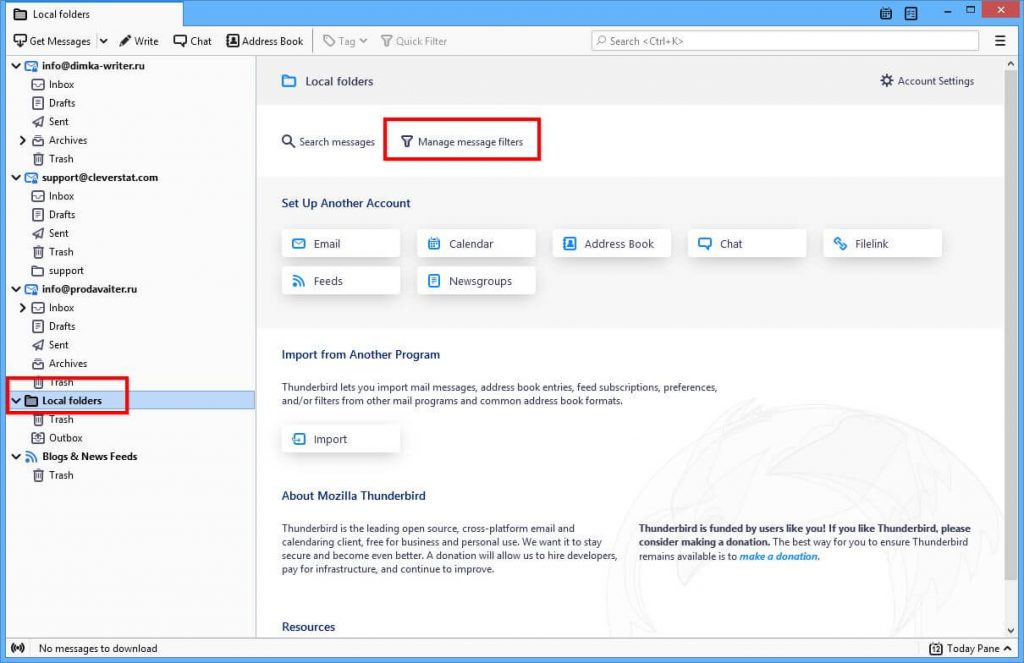
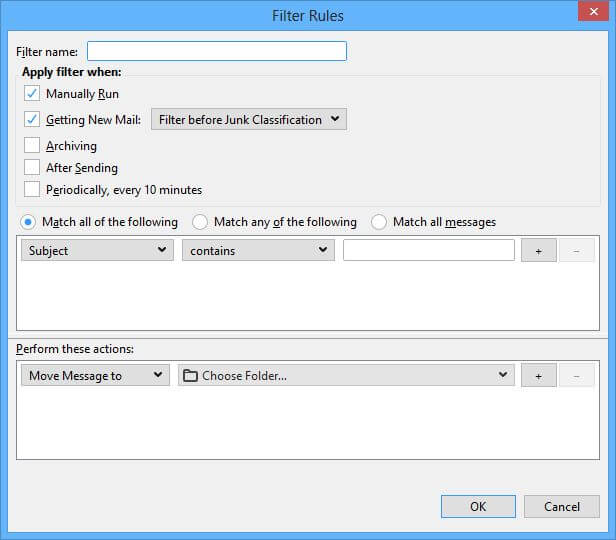
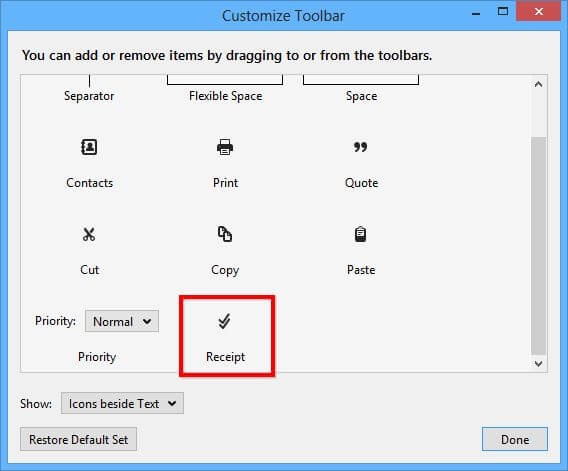
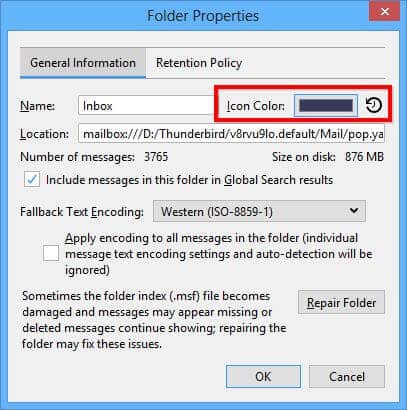
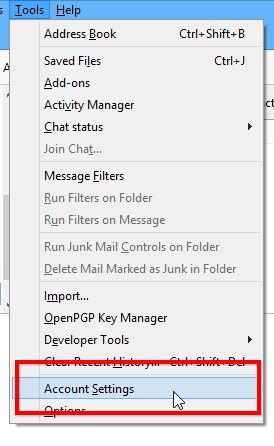
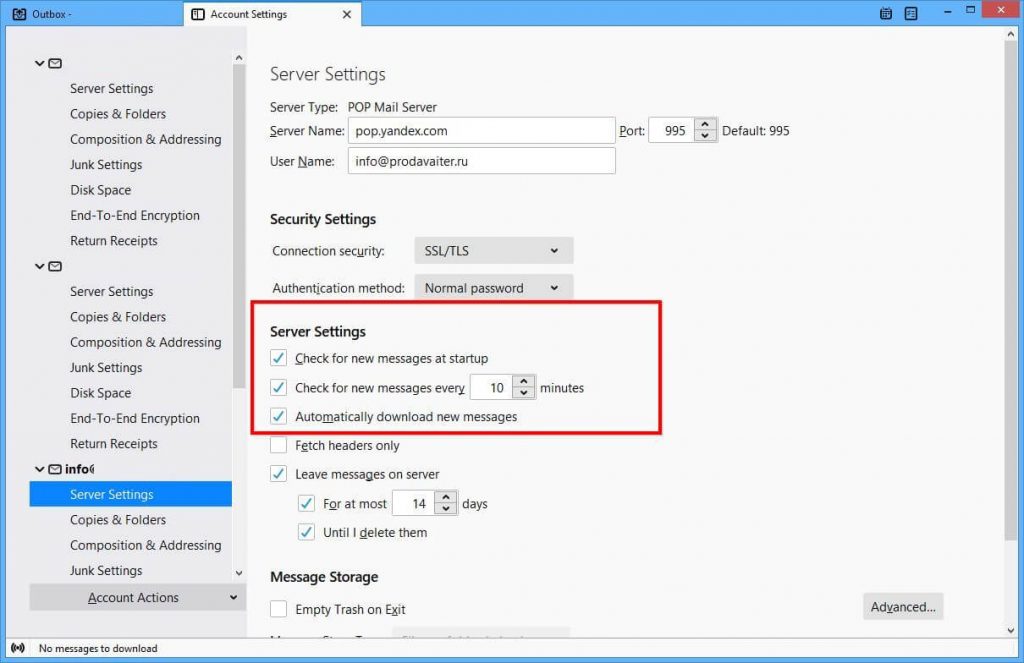



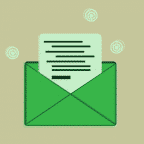
Kiitos tästä artikkelista, joka auttaa käyttäjiä. Yksi suuri puute kuitenkin … Ominaisuus #4 on väärin, ainakin he ovat kirjoittaneet sen. Pääsalasana suojaa VAIN tallennettujen salasanojen haun (ominaisuutesi #5), ja UUSIEN viestien lataaminen salasanalla suojatuilta tileiltä, joiden salasanat on tallennettu Thunderbirdiin.
Pääsalasana ei millään tavalla suojaa jo ladattuja viestejä katselulta.
Terveiset,
Wayne